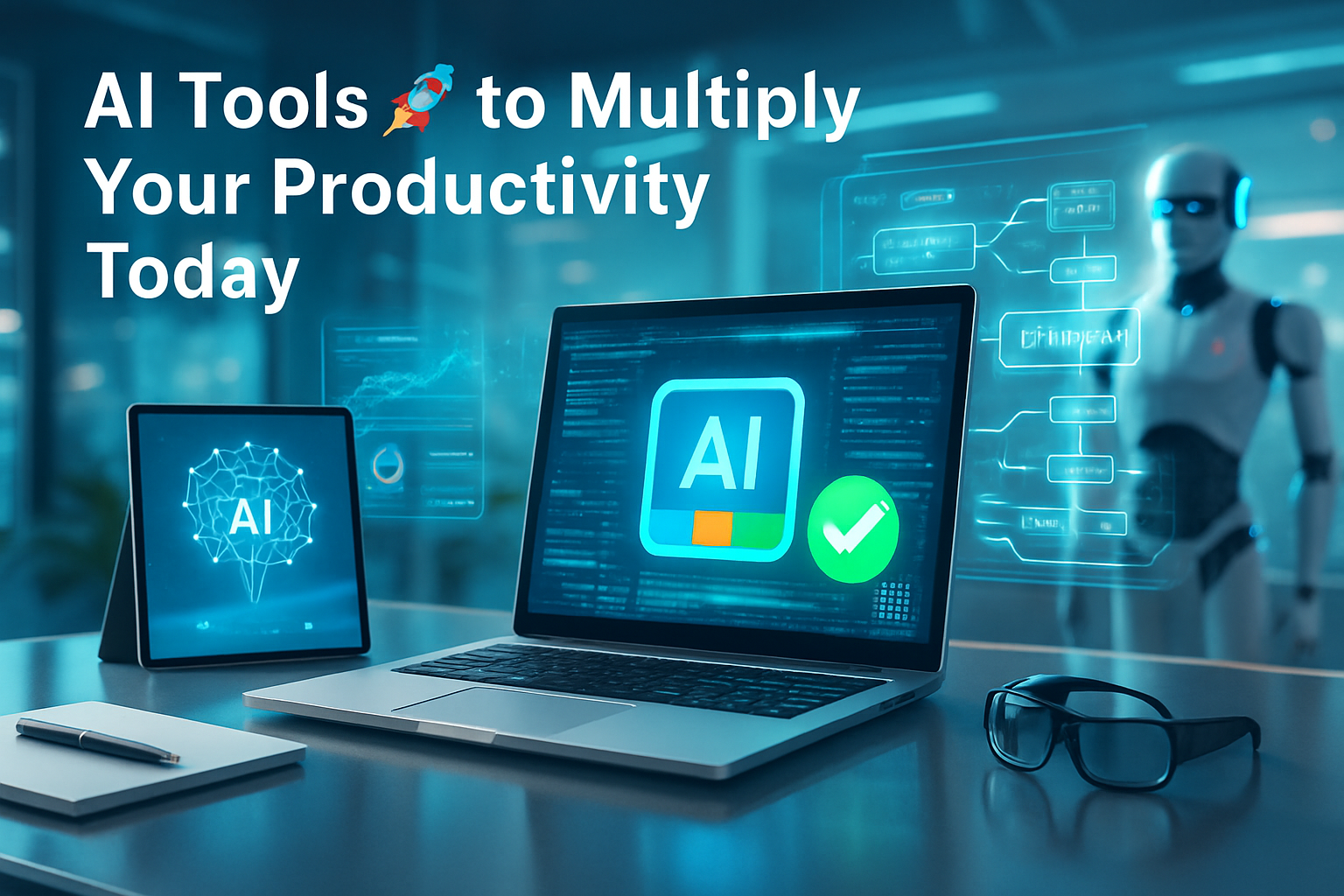PowerToys: 7 funzionalità che rivoluzionano Windows 11 🚀✨
Molti utenti non hanno ancora deciso di abbandonare Windows 10, e ce ne sono diversi Motivi che impediscono loro di aggiornare a Windows 11Tuttavia, una volta terminato il supporto per la sicurezza, tutti dovranno adattarsi alle nuove funzionalità introdotte dall'ultimo sistema operativo. 🚀
Buone notizie: ci sono modi per rendere questa versione del sistema operativo del gigante di Redmond molto più piacevole 😌. Uno di questi è attraverso Giocattoli di potenza una herramienta que existe desde Windows 95Grazie alle configurazioni aggiuntive e ai dettagli di design personalizzati che offre, non dovrai più pensare di passare a Linux! 🐧
Esatto, una volta che inizi ad usarlo Giocattoli di potenza, le sue funzionalità diventeranno essenziali per il tuo computer. Ecco un elenco di alcune delle migliori funzionalità di cui puoi iniziare a trarre vantaggio. 💪
Configurare le scorciatoie
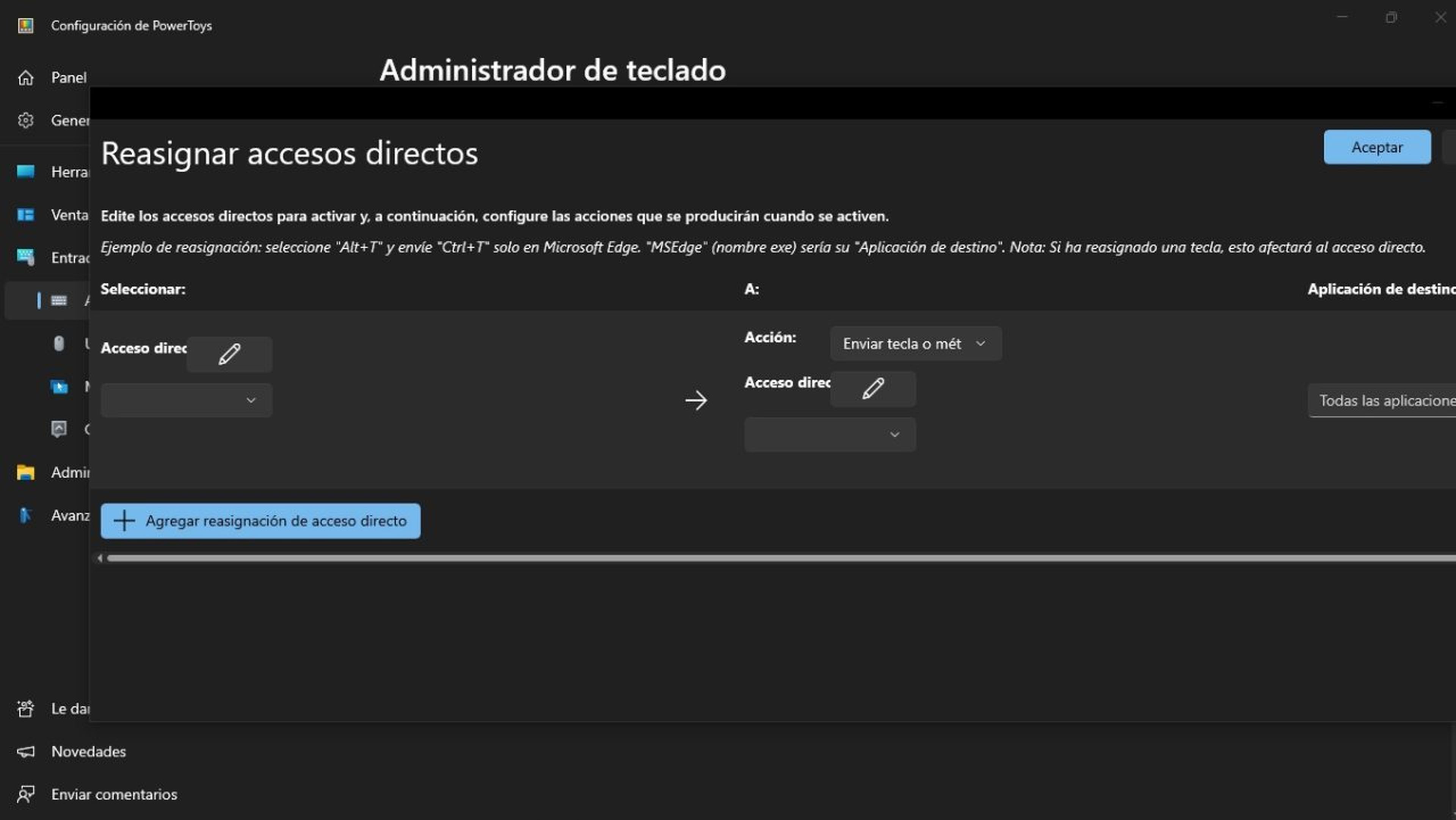
Una delle prime impostazioni che vale la pena fare in PowerToys è la Personalizzazione delle scorciatoie e rimappatura dei tastiCiò può essere ottenuto dalla sezione di Entrata e uscita, dove è necessario attivare l'opzione di Abilita Gestione tastiera.
In questo modo avrai a disposizione entrambe le funzionalità e potrai iniziare Riassegnare una chiave, ideale se stai cercando comodità quando si modificano alcune lettere o numeri.
Inoltre, hai la opzione Di Riassegnare una scorciatoia per ridefinire le impostazioni e far funzionare programmi o azioni specifici con la giusta combinazione di tasti.
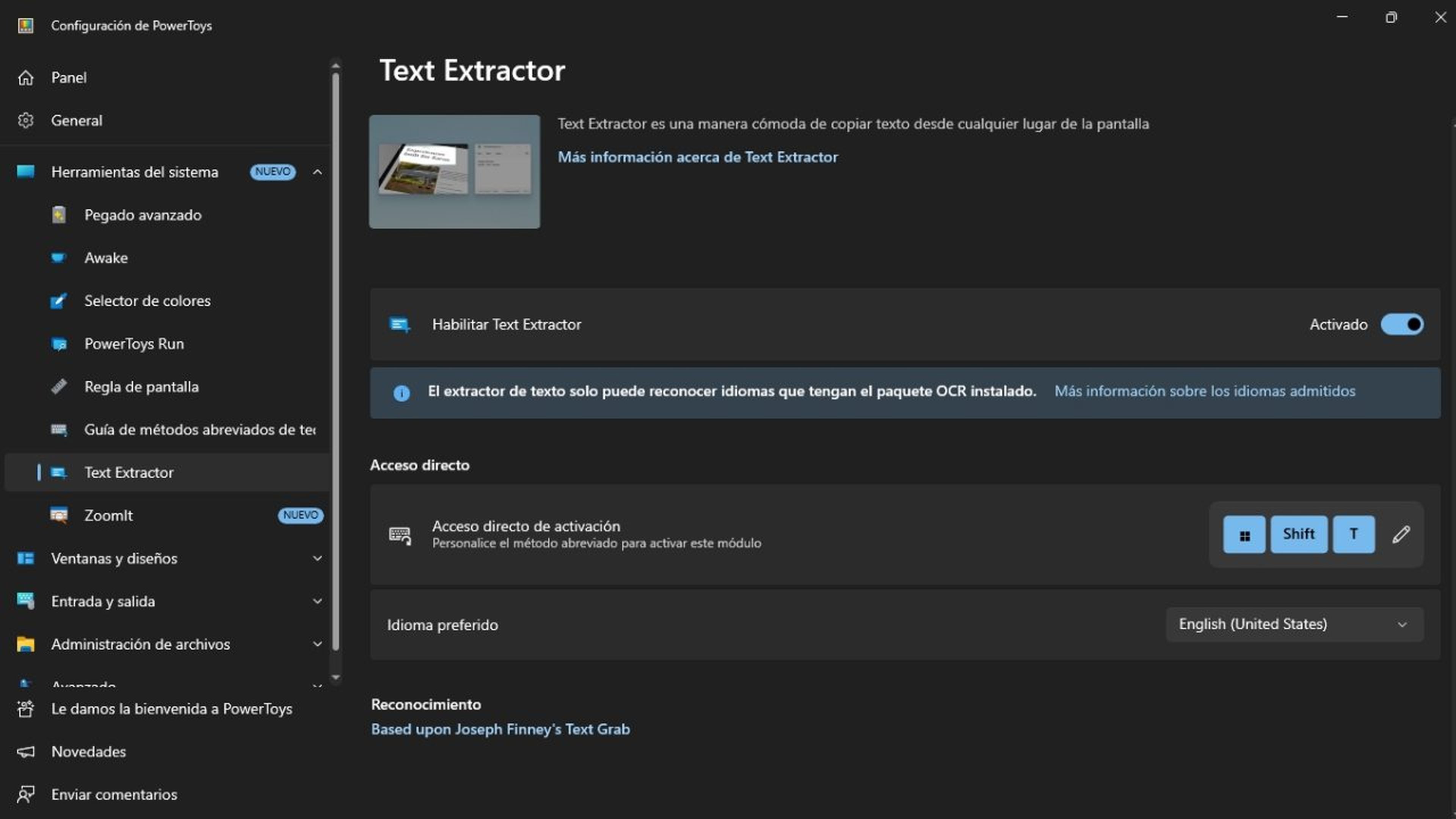
Una funzione molto semplice, ma incredibilmente utile è la estrai il testo da qualsiasi cosa vedi sullo schermoPuoi attivarlo dalla sezione Strumenti di sistema in Abilita estrattore di testo, anche se avrai bisogno del pacchetto di lingua di OCR (riconoscimento ottico dei caratteri).
Con questo strumento potrai copia il testo dai file negli appunti, sezioni a cui non puoi accedere, video e immagini. Per utilizzarlo, basta premere Windows+T, clicca e trascina il puntatore del mouse per copiare il testo. 🖱️✨
È più pratico ed efficiente di quanto sembri, poiché ti consente di accedere ai frammenti di testo che trovi e ti aiuta a ottenere rapidamente le informazioni di cui hai bisogno.
Blocca le finestre inattive
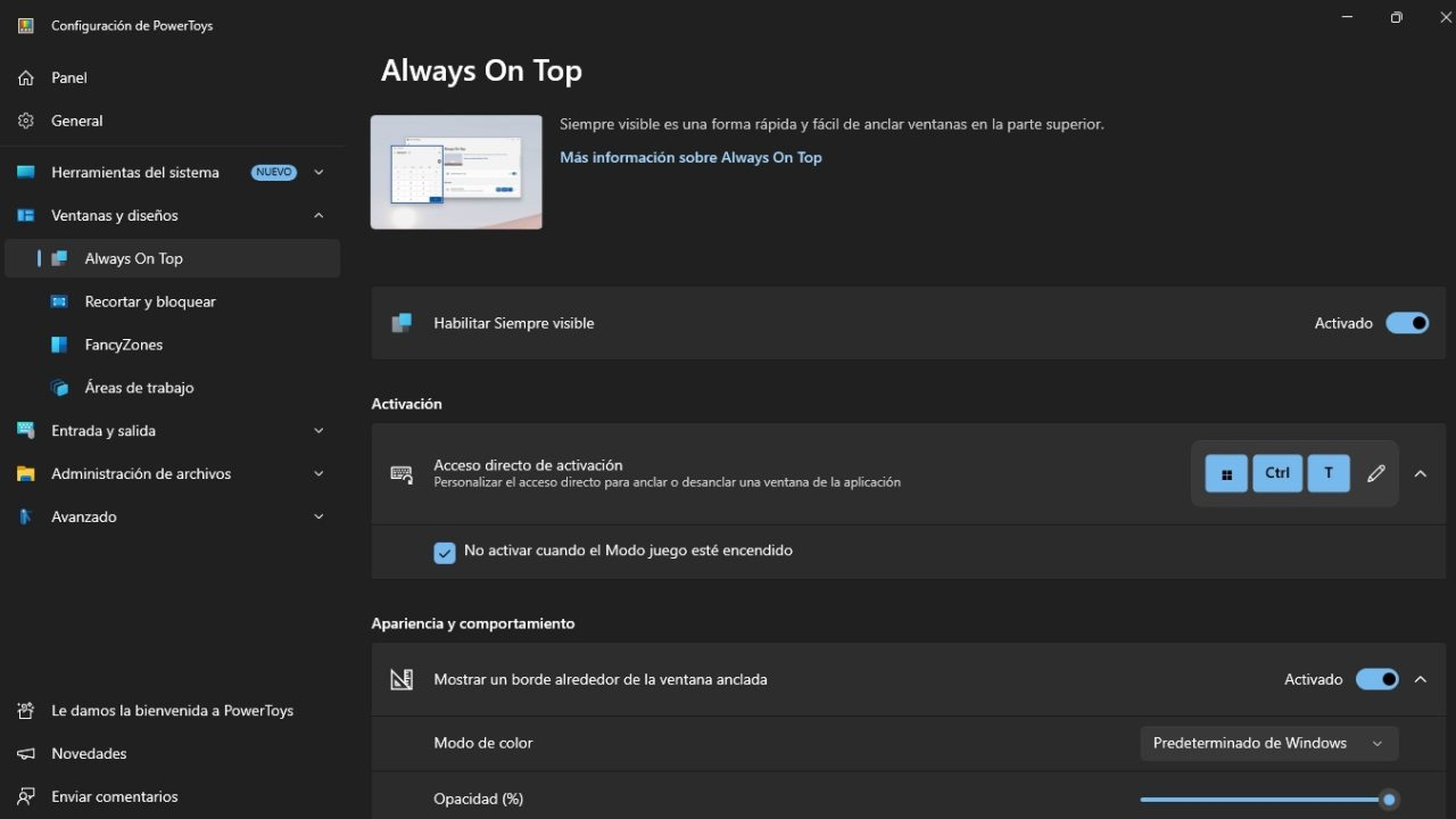
Hai mai avuto bisogno di una finestra che rimanesse ferma mentre svolgevi altre attività? Ad esempio, potresti utilizzare app come la calcolatrice, strumenti di programmazione o partecipare a una videochiamata. a volte è necessario averli sempre in vista. 👀
Il problema è che Windows non consente che ciò accada, poiché le finestre inattive sono nascoste dietro la finestra attiva. 🙄
Con la funzione di Sempre al top, potrai avere finestre sempre visibili in alto quando si utilizza la combinazione di tasti Windows+Ctrl+TE la parte migliore è che puoi modificare sia l'aspetto che il comportamento di queste finestre. 🔝
Ridimensiona le immagini e ritaglia le finestre
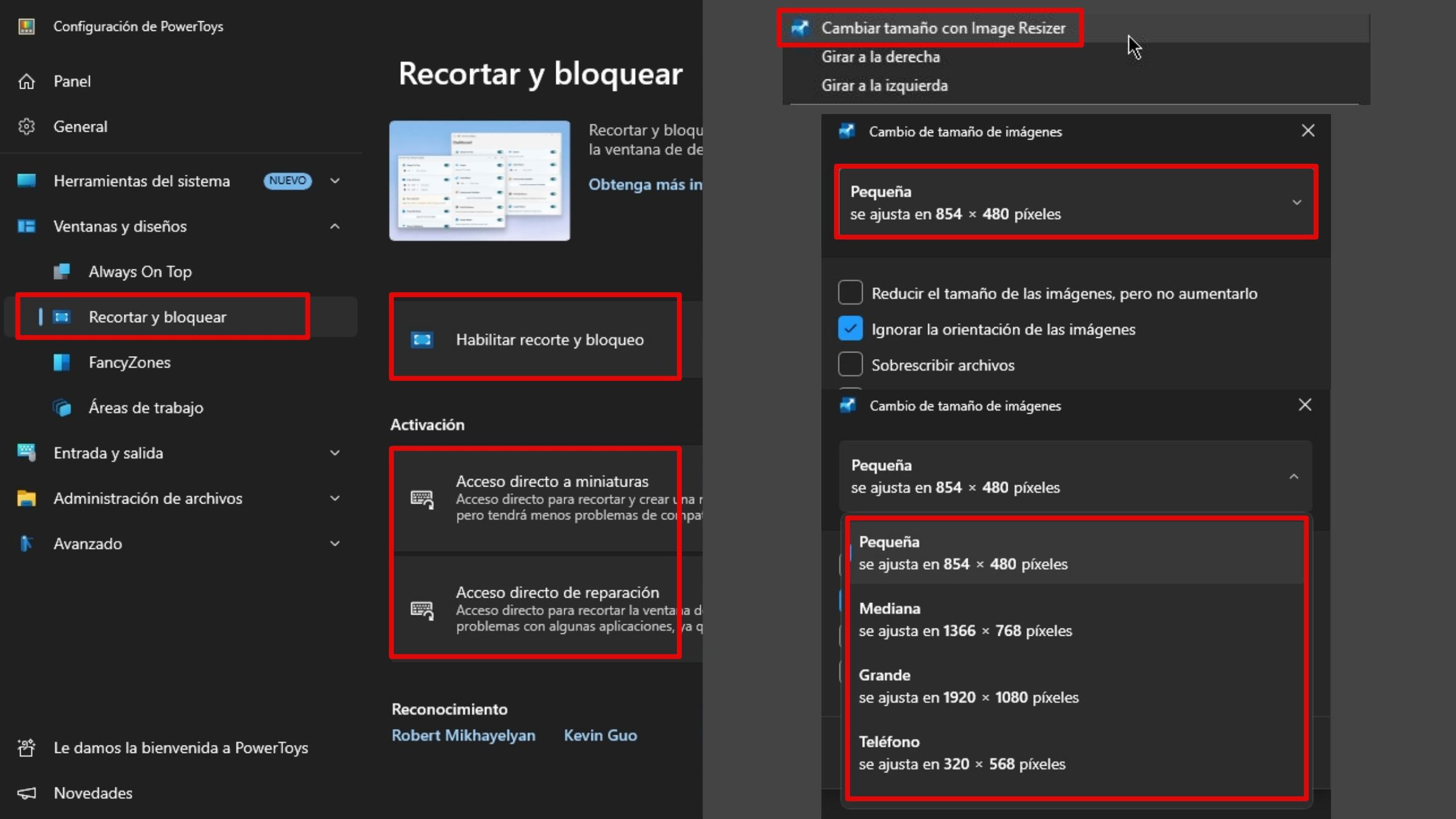
Inoltre, ci sono due funzioni che saranno molto pratiche per l'uso quotidiano del PC. La prima è la possibilità di Ritaglia e blocca, che viene attivato da Finestre e Layout.
Questo permette di ritagliare e adattare le finestre a proprio piacimento, migliorando significativamente l'esperienza utente. PowerToys offre anche la possibilità di ridimensionare le immagini.
Per modificare le dimensioni di un'immagine, basta fare clic destro su di essa e selezionare Ridimensiona con Image Resizer. Poi, scegli il formato e conferma le modifiche con il pulsante Ridimensionare.
Rinomina più file contemporaneamente
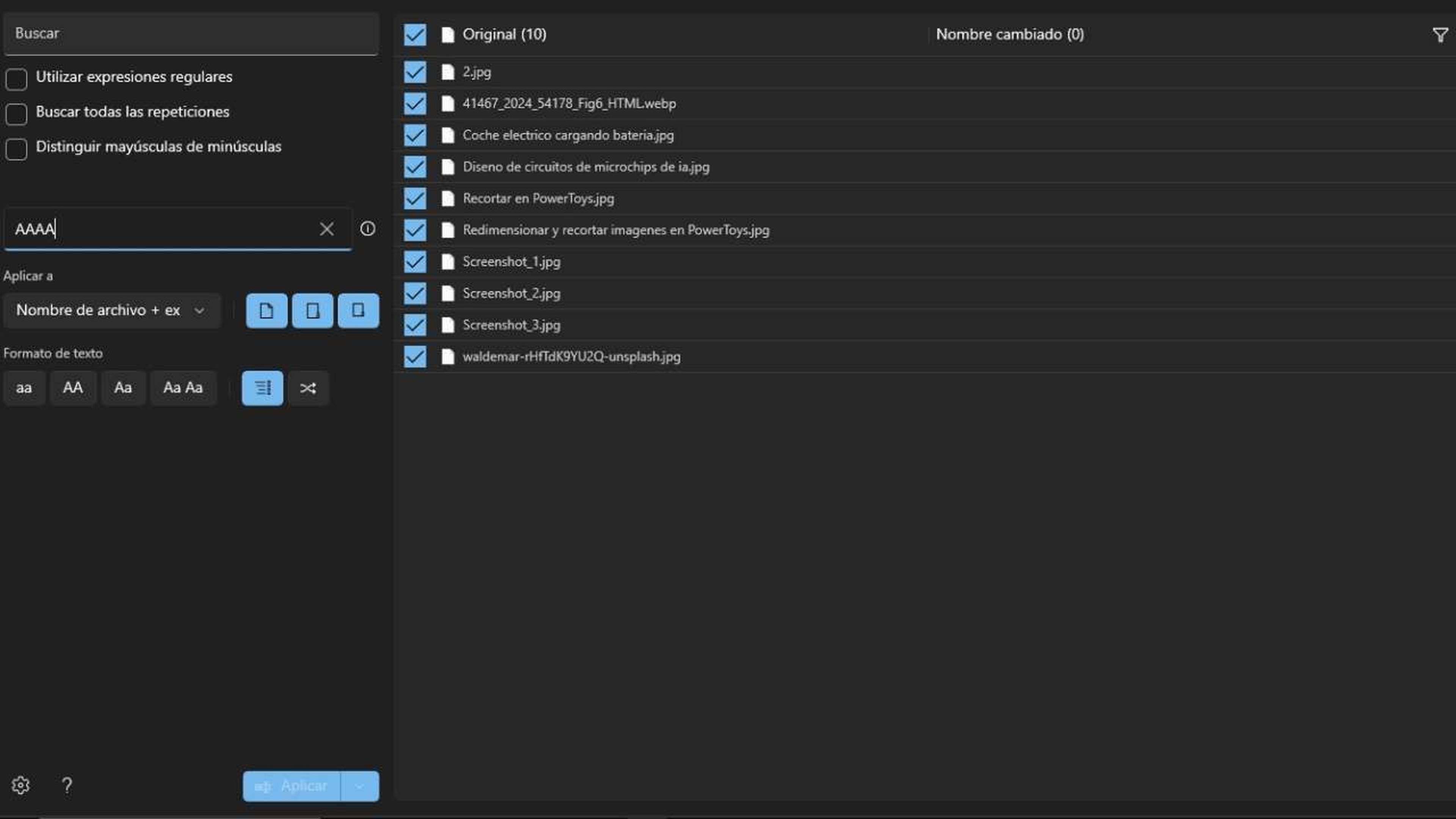
Se fai clic con il pulsante destro del mouse su uno o più file e selezioni Rinomina con PowerRename, Potere accedere a un'interfaccia per modificare i nomi dei file in modo semplice.
Sul lato destro, è necessario selezionare i file che si desidera rinominare. Nella Cercare, inserisci il testo che vuoi sostituire nei file selezionati e in Sostituisci con Inserisci il nuovo nome che desideri utilizzare.
Una volta che tutto è pronto, vedrai un'anteprima a destra di ogni file. Se tutto è corretto, premi semplicemente il pulsante Applica e il gioco è fatto. Ti risparmierà il macchinoso processo di procedere uno per uno per rinominare. 🗂️
Controllo multiplo tra computer
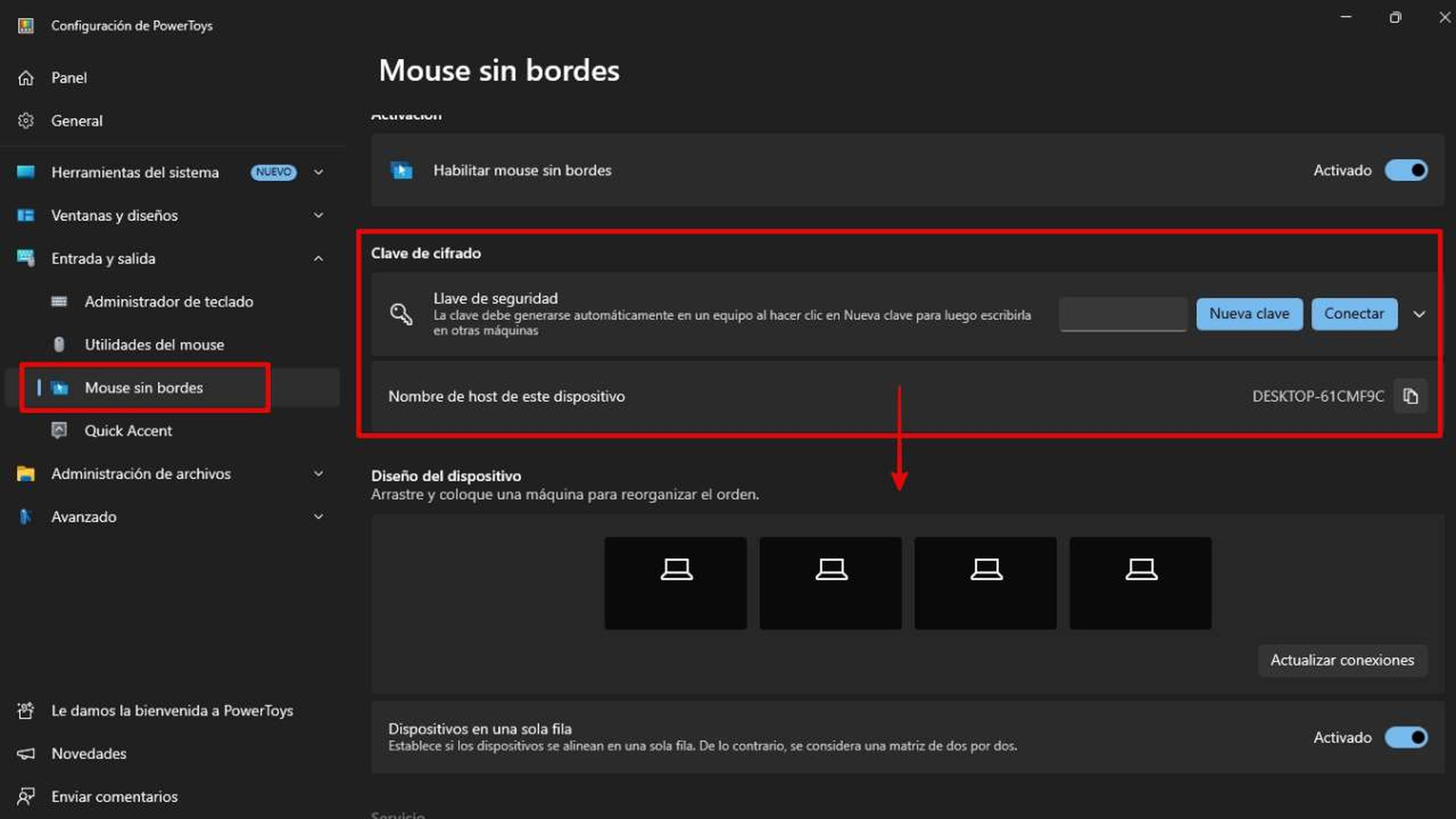
Ultimo ma non meno importante, c'è la funzione di Controllo multiplo tra più dispositivi, un sistema che consente di collegare le periferiche, appunti e file tra computer. 🔗💻
Questa opzione è configurata nella sezione di Entrata e uscita, dove devi abilitare Topo senza confini per attivare l'opzione Abilita Mouse senza bordiNella sezione di Chiave di crittografia, troverai La chiave di sicurezza, che dovrai annotare per poterlo utilizzare in PowerToys su altri PC.
Insomma, Giocattoli di potenza È uno strumento essenziale per chi vuole ottenere il massimo da Finestre 11 e personalizza la tua esperienza in modo impeccabile. 🚀 Dalla gestione avanzata delle scorciatoie a comode funzioni come l'estrazione di testo direttamente dallo schermo 🖥️ o il controllo di più dispositivi contemporaneamente 🔄, queste sette funzionalità rivoluzionano il modo in cui interagiamo con il sistema operativo.
Pertanto, nonostante la transizione da Finestre 10 UN Finestre 11 può sembrare intimidatorio, Giocattoli di potenza Semplifica il percorso, rendendo il cambiamento più comodo, efficiente e molto più piacevole. ✨ È ora di sfruttare tutto ciò che offre e scoprire un nuovo livello di produttività sul tuo PC! 💻⚡